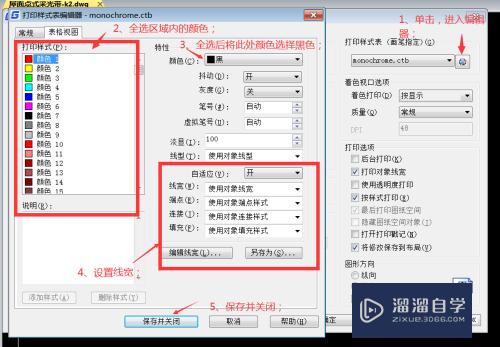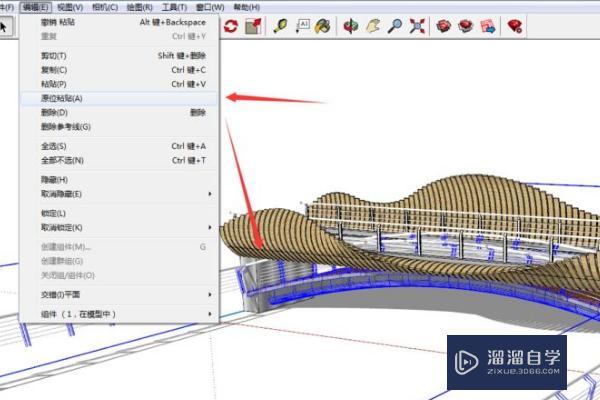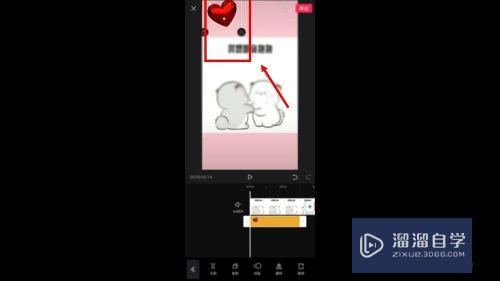CAD如何画不规则修订云线(cad怎么画不规则云线)优质
CAD是国际上非常流行的图纸设计软件。软件附带了许多了不起的功能。可以更加方便我们进行绘图。但一些图形需要修订云线。那么CAD如何画不规则修订云线?一起来熟悉一下吧!
点击观看“CAD”视频教程。帮助你更好的上手
工具/软件
硬件型号:惠普(HP)暗影精灵8
系统版本:Windows7
所需软件:CAD2018
方法/步骤
第1步
首先我们打开CAD软件并创建一张图纸。
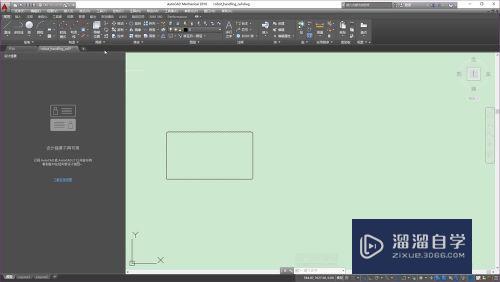
第2步
然后我们在绘制标签下走到修订云线命令。点击进入。
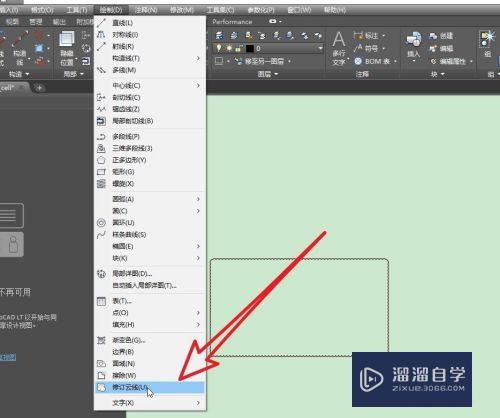
第3步
在确定起端之前。我们输入参数f。
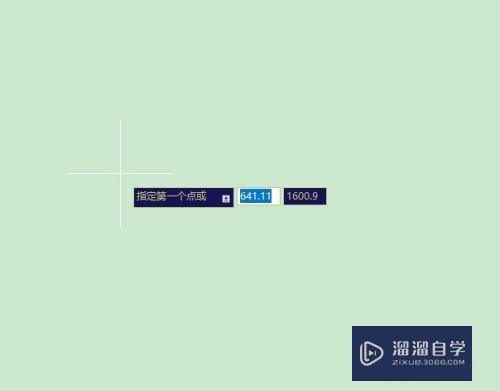
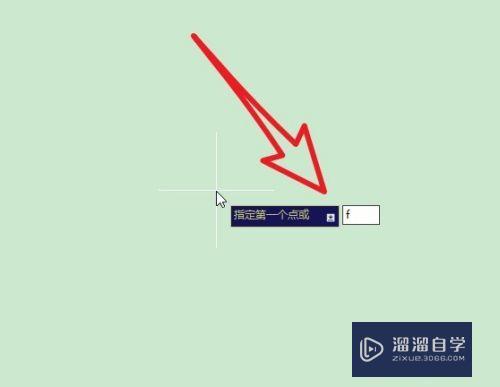
第4步
然后移动鼠标绘制不规则修订云线。
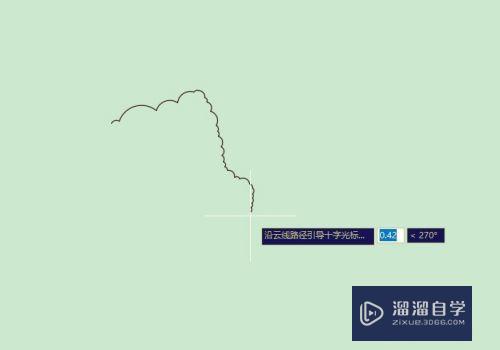
第5步
将终点与起端点重合即可闭合修订云线。完成我们的绘制。
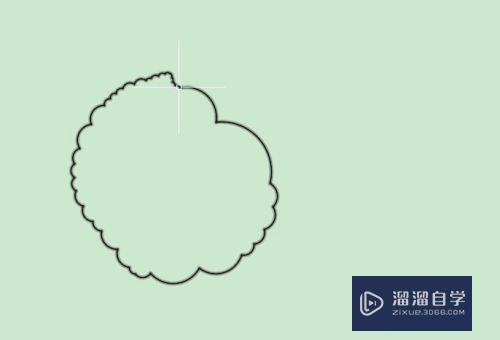
以上关于“CAD如何画不规则修订云线(cad怎么画不规则云线)”的内容小渲今天就介绍到这里。希望这篇文章能够帮助到小伙伴们解决问题。如果觉得教程不详细的话。可以在本站搜索相关的教程学习哦!
更多精选教程文章推荐
以上是由资深渲染大师 小渲 整理编辑的,如果觉得对你有帮助,可以收藏或分享给身边的人
本文标题:CAD如何画不规则修订云线(cad怎么画不规则云线)
本文地址:http://www.hszkedu.com/68369.html ,转载请注明来源:云渲染教程网
友情提示:本站内容均为网友发布,并不代表本站立场,如果本站的信息无意侵犯了您的版权,请联系我们及时处理,分享目的仅供大家学习与参考,不代表云渲染农场的立场!
本文地址:http://www.hszkedu.com/68369.html ,转载请注明来源:云渲染教程网
友情提示:本站内容均为网友发布,并不代表本站立场,如果本站的信息无意侵犯了您的版权,请联系我们及时处理,分享目的仅供大家学习与参考,不代表云渲染农场的立场!